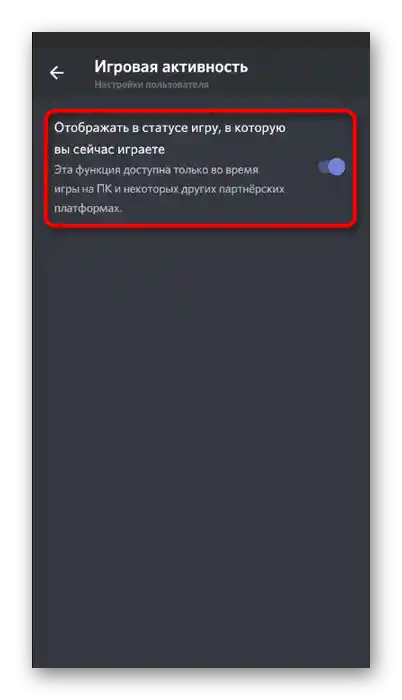Съдържание:
Вариант 1: Програма за ПК
Програмата Discord за компютър все още е значително по-популярна от мобилното приложение по съвсем различни причини, затова първо ще говорим за смяната на статуса именно в тази версия на мессенджера. Ще засегнем темата както за статуса на активност, така и за игровия и потребителския статус, за да може всеки да намери подходящата за себе си инструкция.
Промяна на статуса на активност
Статусът на активност позволява на другите потребители не само да виждат дали в момента сте онлайн или сте се отдалечили от компютъра, но и е полезен в случаите, когато не искате някой да ви безпокои с съобщения или изобщо да знае с какво се занимавате. Разработчиците на Discord позволиха по всяко време да променяте този тип статус и създадоха специален удобен списък за това.
- Натиснете иконата с вашата аватарка, за да отворите този списък.
- В него ще видите наличните статуси и ще можете да се запознаете с описанието на всеки от тях. Съответно, „Онлайн“ показва, че в момента сте стартирали Discord и сте готови за разговор, „Неактивен“ — временно сте се отдалечили от работното място, „Не безпокойте“ — позволява да не получавате известия, а за „Невидим“ ще говорим малко по-късно.
- След избора на статус ще видите как той се показва до изображението на профила в личните съобщения или сред списъка с участници на сървъра.
- Настройването на статус „Невидим“ е полезно в ситуации, когато не искате да се ограничавате в функционалността на мессенджера, например, използвайки оверлей при стартиране на игра, но и не желаете някой да вижда вашата активност.Настройте и променяйте този статус при необходимост, без да се притеснявате, че другите потребители виждат някаква информация за вас.
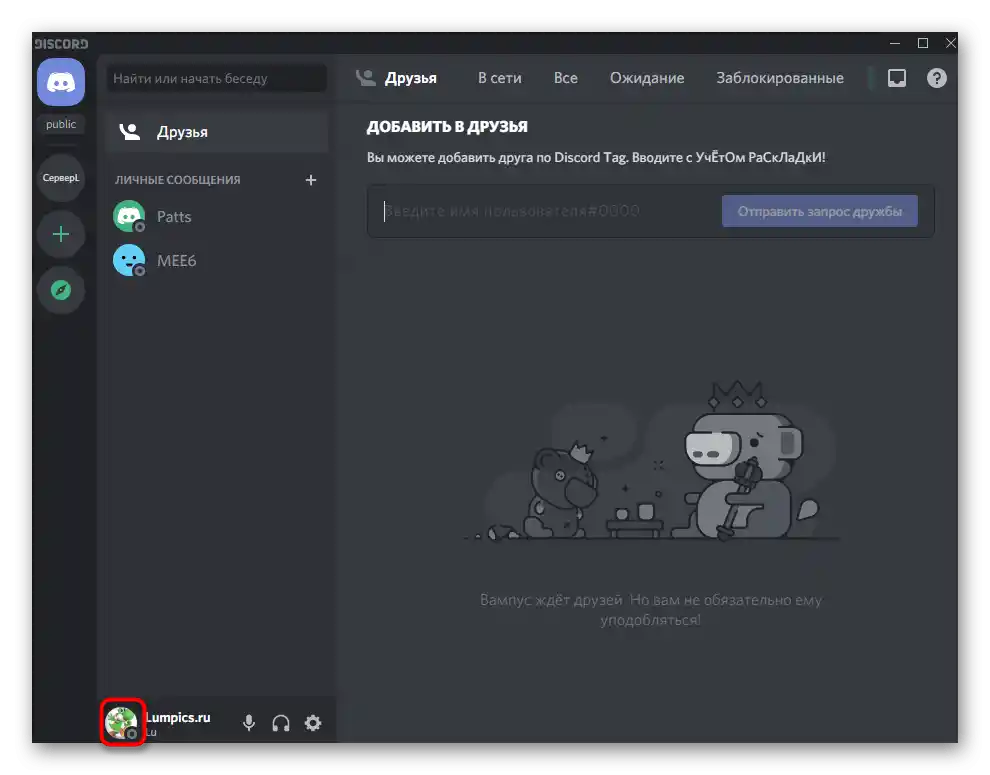
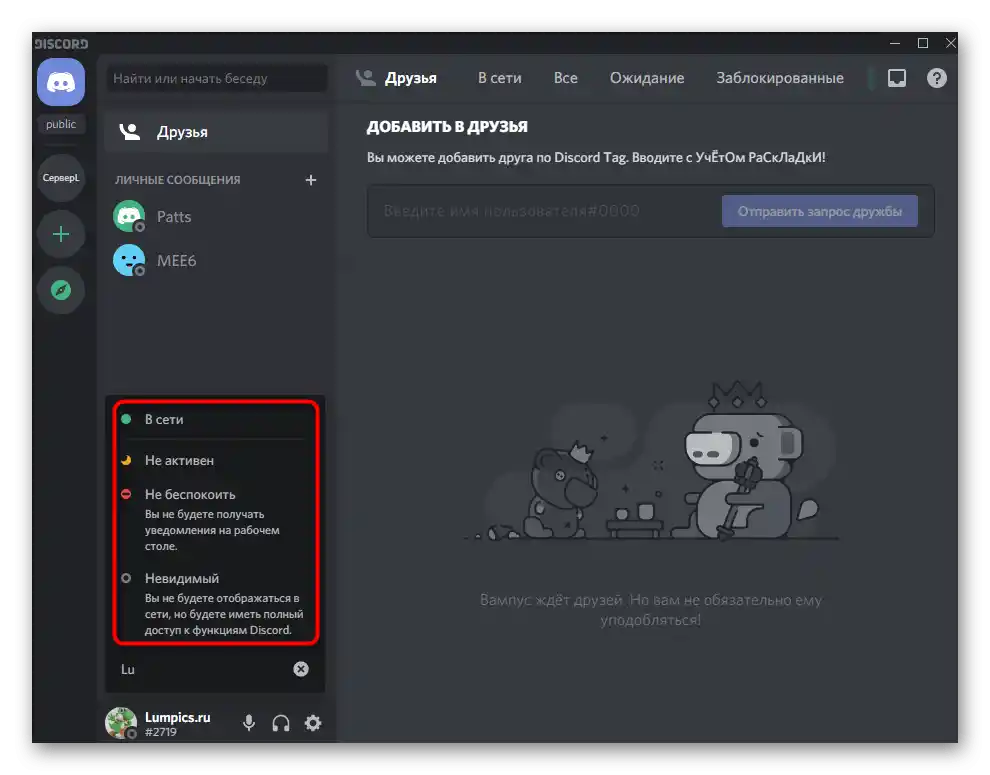
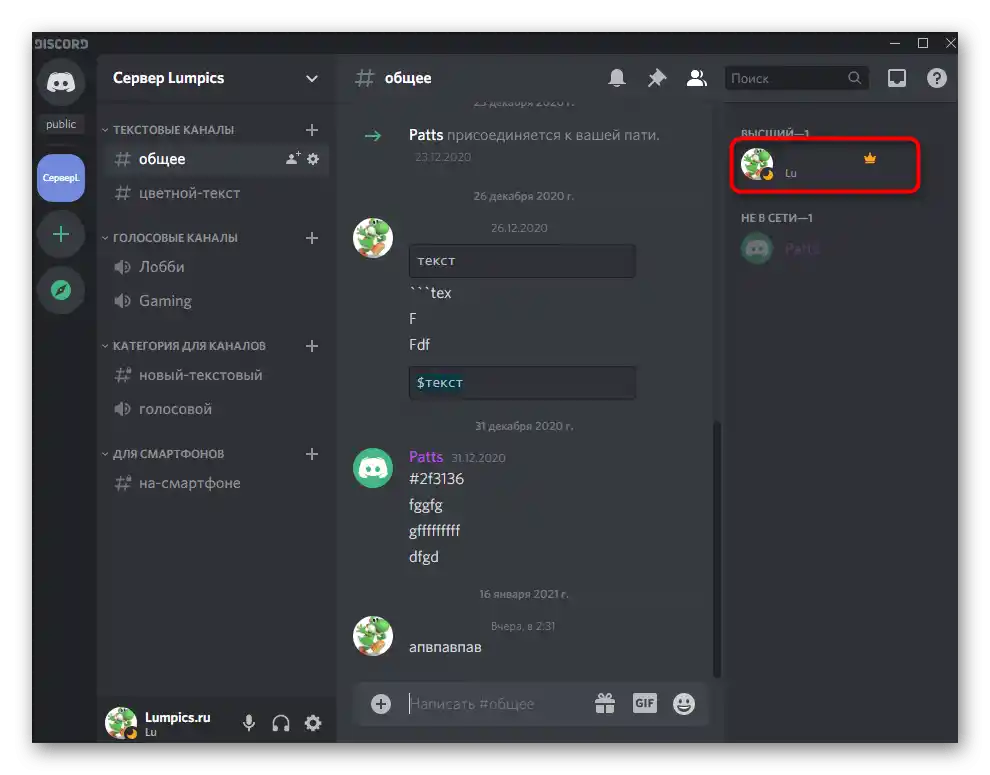
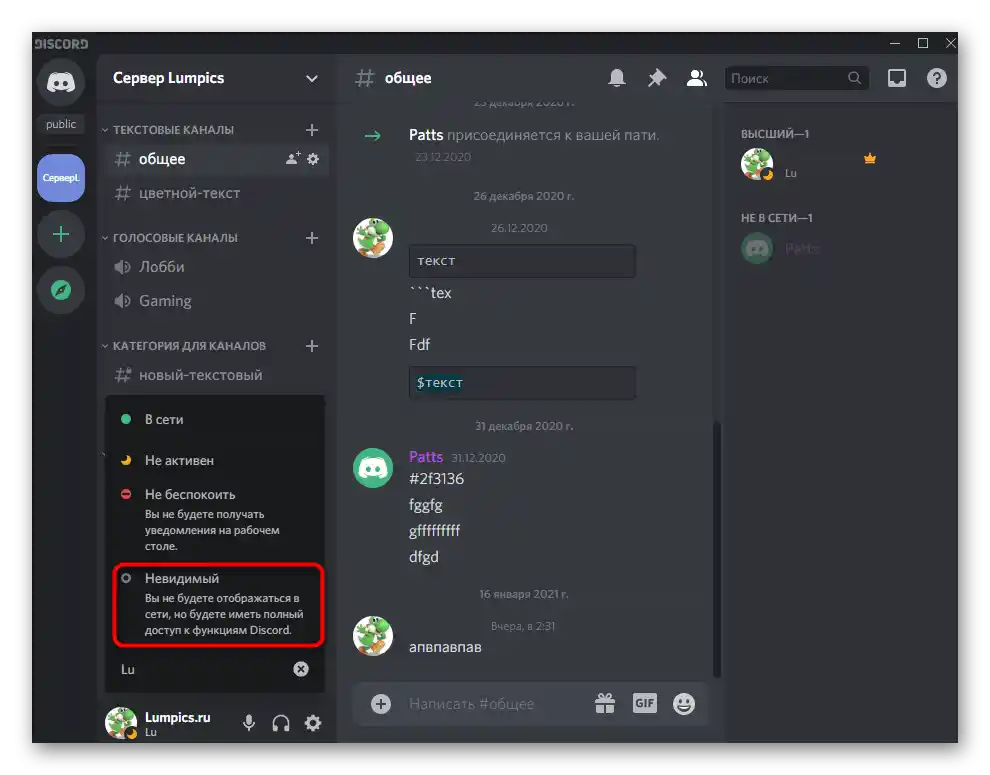
Смяна на потребителски статус
Потребителският статус е кратко изразяване или само няколко думи с емоджи, които се показват под вашата аватарка и са видими за другите участници в Discord. Разработчиците въведоха тази функция, за да може всеки да сподели настроението си или да напише нещо забавно. Ако се наложи да промените потребителския статус, изпълнете следните стъпки:
- Отново кликнете върху иконата на вашата аватарка, но този път от списъка изберете последния пункт, който е потребителският статус.
- Поставете курсора в полето за въвеждане и въведете нов статус.
- Отворете падащото меню, за да посочите след колко време да изтриете това съобщение или да го оставите завинаги. Не забравяйте да кликнете на «Запази» за прилагане на промените.
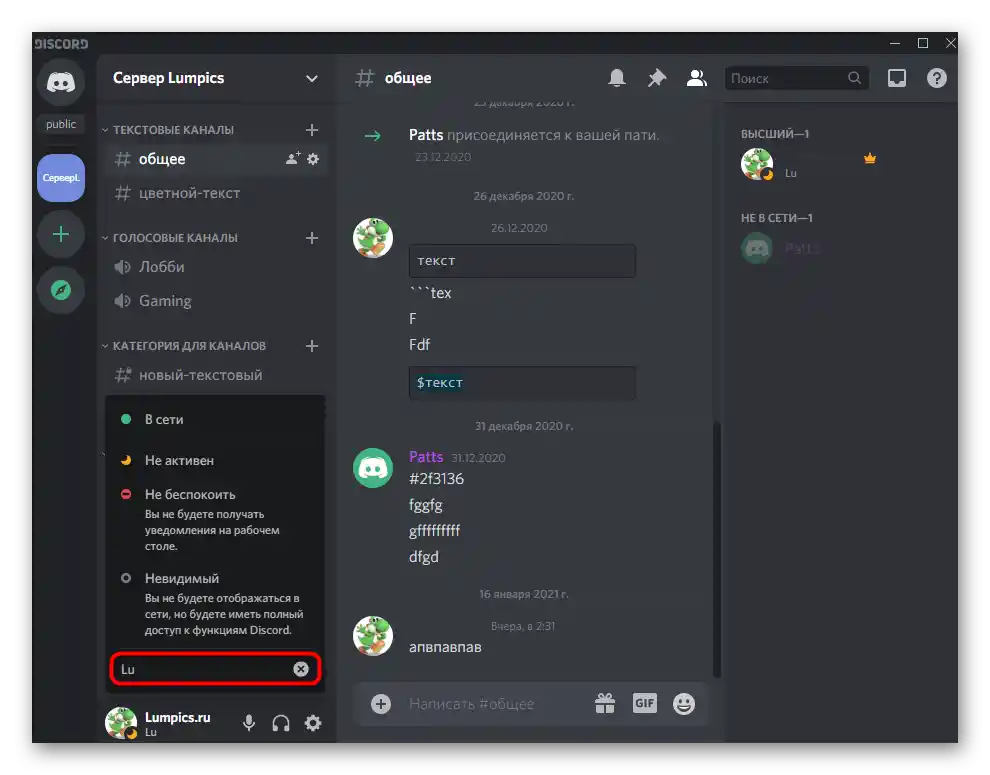
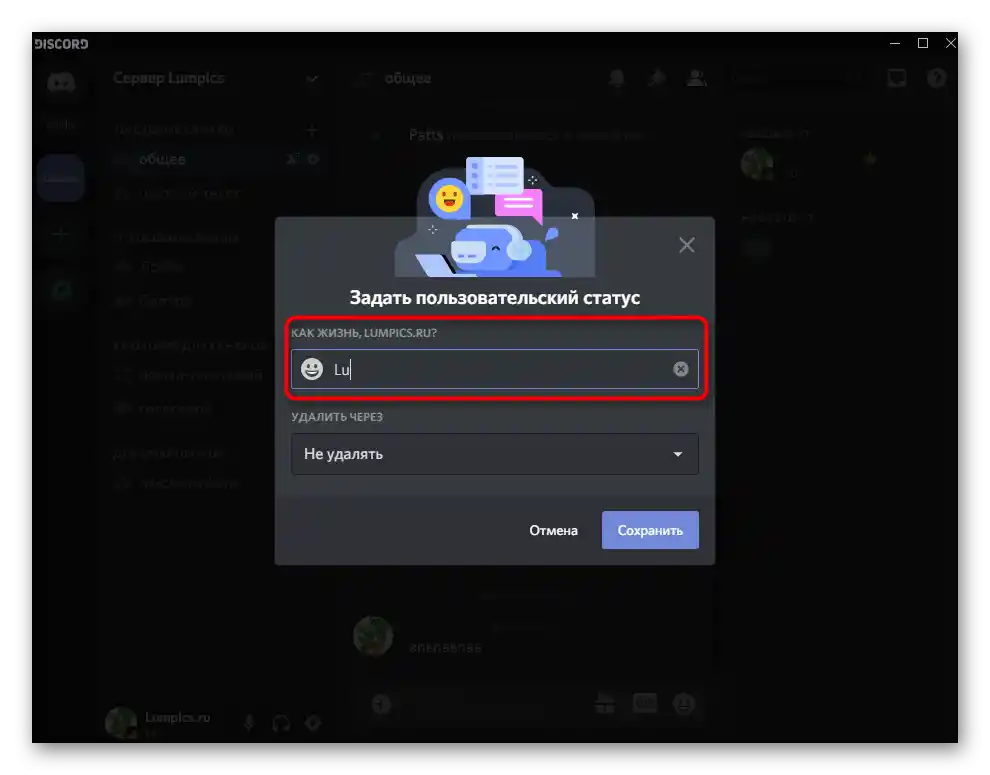
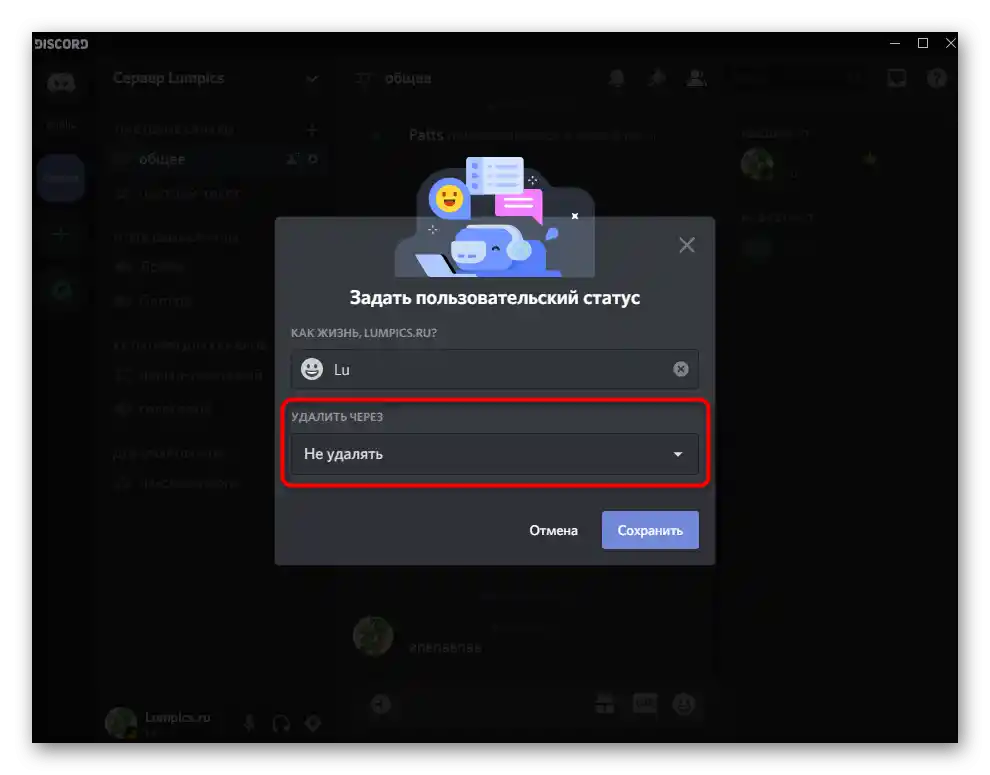
Статус на игрова активност
Третият тип статуси в Discord е игровата активност. Той се показва на всички онлайн приятели в момента, в който стартирате едно от поддържаните приложения, и им позволява да разберат в какво играете и колко дълго.Ако този статус е деактивиран, можете да го активирате или да настроите индивидуално показване за всички стартирани игри.
- На следващия екран виждате пример за това как статусът на игровата активност се показва след кликване върху аватара на потребителя в списъка с участници на сървера.
- За да настроите игровата активност, кликнете върху бутона с иконата на зъбно колело, който отговаря за преминаването в настройките на профила и приложението.
- В блока «Настройки на игрите» намерете «Игрова активност».
- Опцията «Показвай в статуса играта, в която в момента играете» позволява да деактивирате или активирате тази функция.
- В «Добавени игри» се показват всички приложения, които са били стартирани преди при активен Discord.
- Използвайте бутоните вдясно, ако желаете да деактивирате или активирате игровата активност за конкретно приложение.
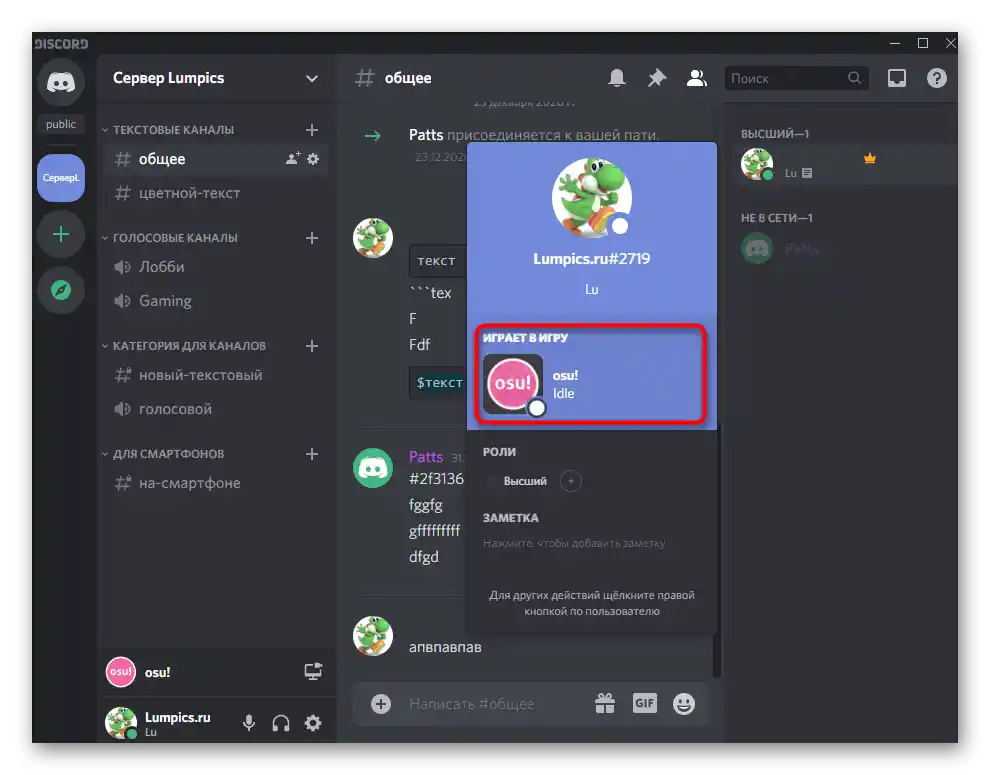
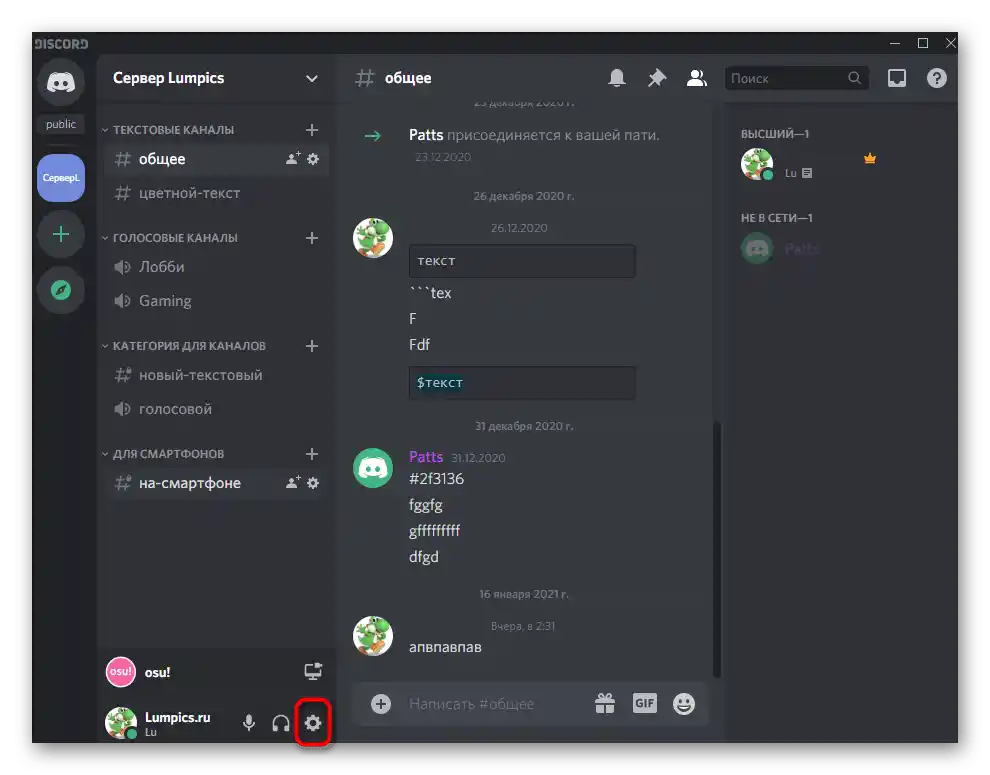
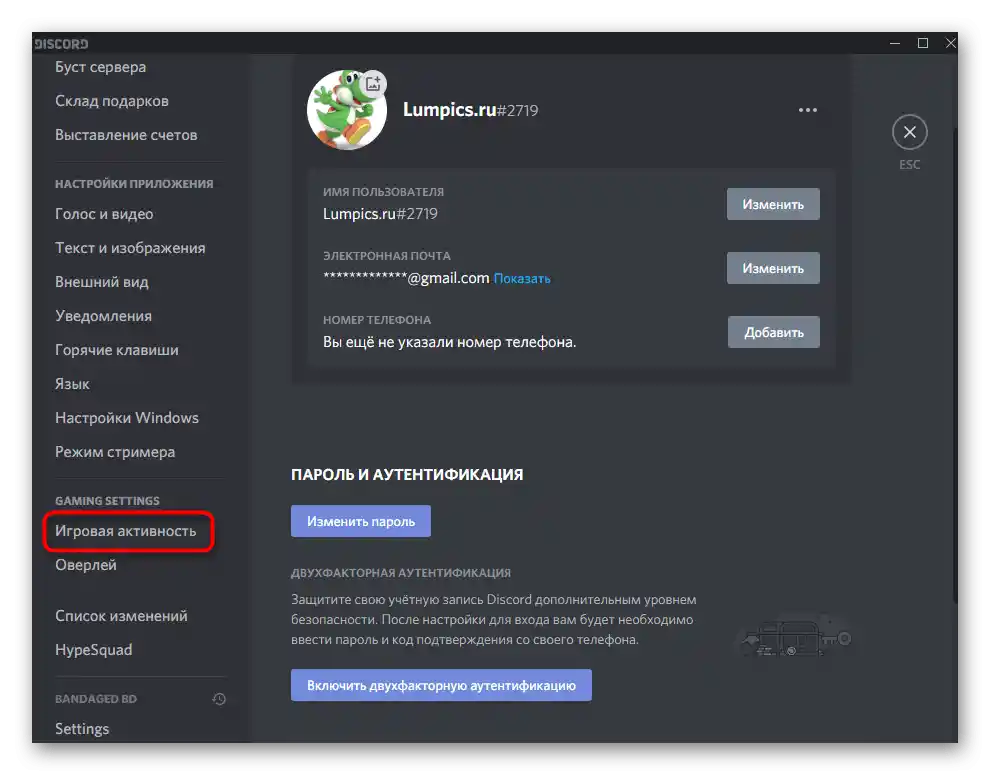
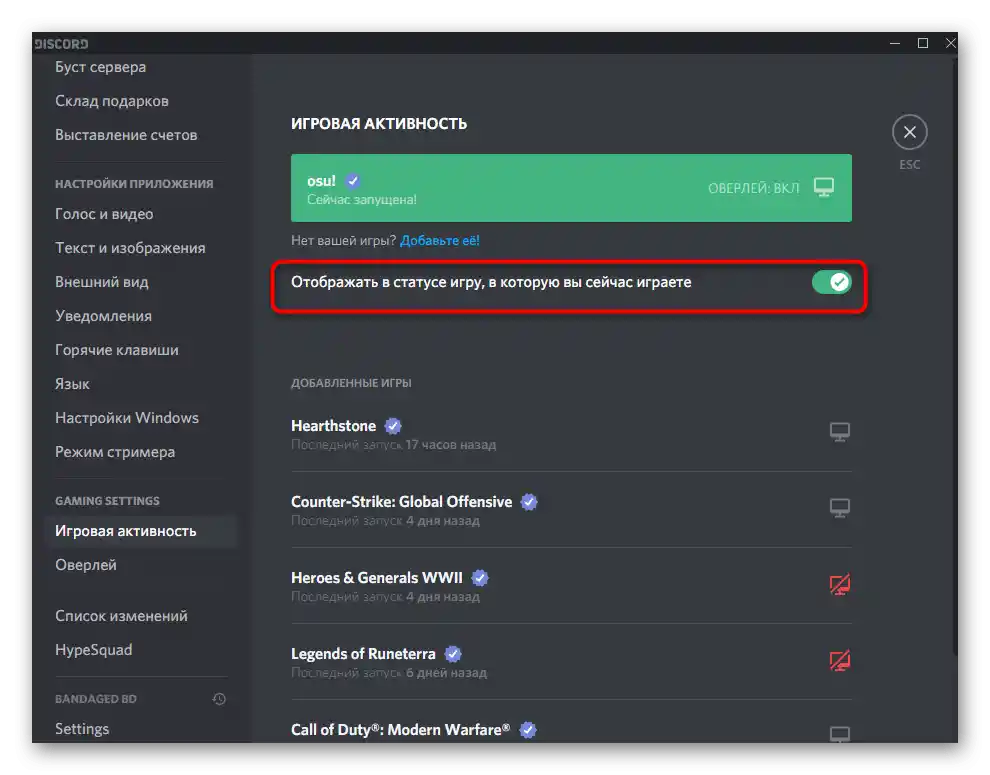
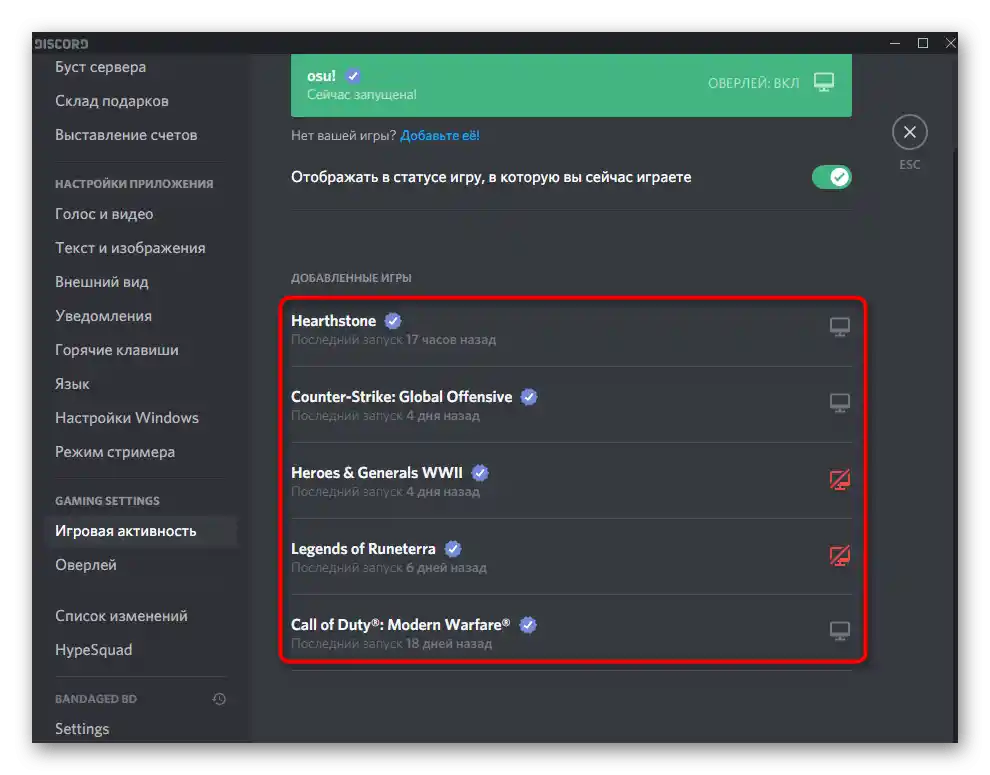
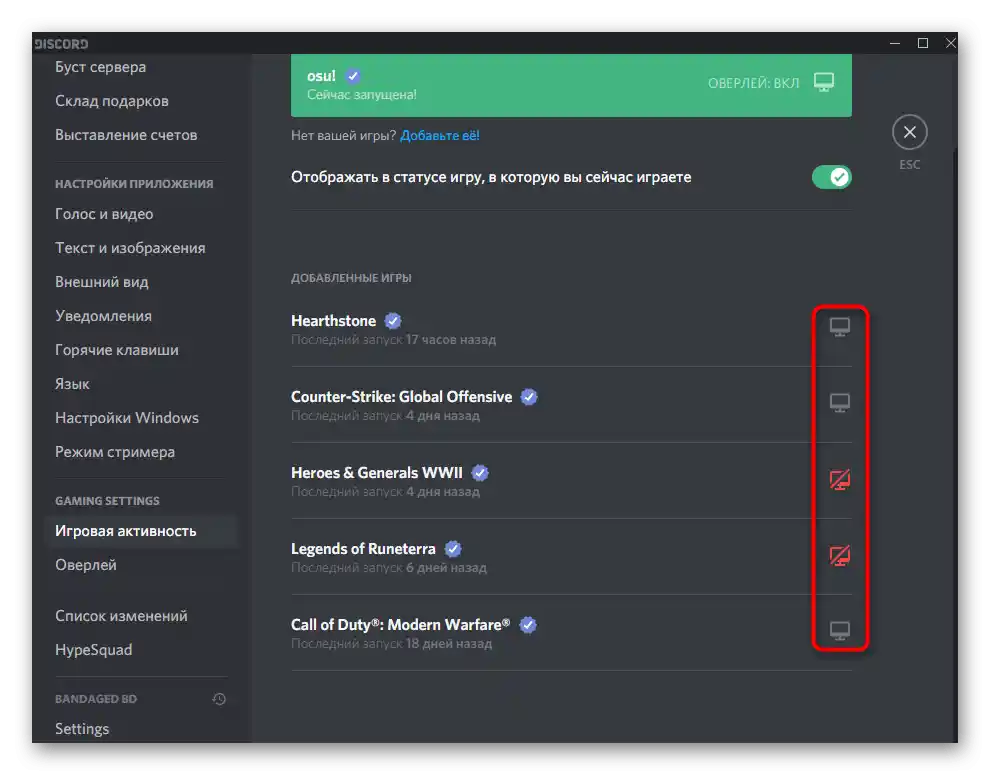
Вариант 2: Мобилно приложение
Нека преминем към извършването на същите действия, но вече в мобилното приложение Discord. Ще разгледаме всички типове статуси по ред и подробно, тъй като в някои моменти процесът на промяна на параметрите се различава от описаното по-горе.
Промяна на статуса на активност
Ако използвате Discord на смартфон или таблет, имате възможност по всяко време да промените статуса на активност, ако е необходимо. Тогава алгоритъмът на извършените действия ще изглежда по следния начин:
- На панела в долната част натиснете иконата на профила си.
- Ако менюто автоматично се е свило, върнете се в началото му, където намерете опцията «Задайте статус». Между другото, вдясно от него се показва текущата стойност.
- След натискане на тази опция ще се появи списък с наличните варианти, за които вече говорихме по-горе.
- Промените веднага влизат в сила, можете да се запознаете с тях след връщане в предишното меню.
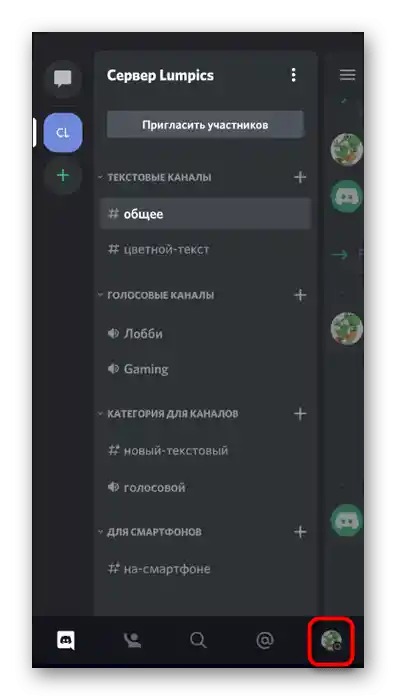
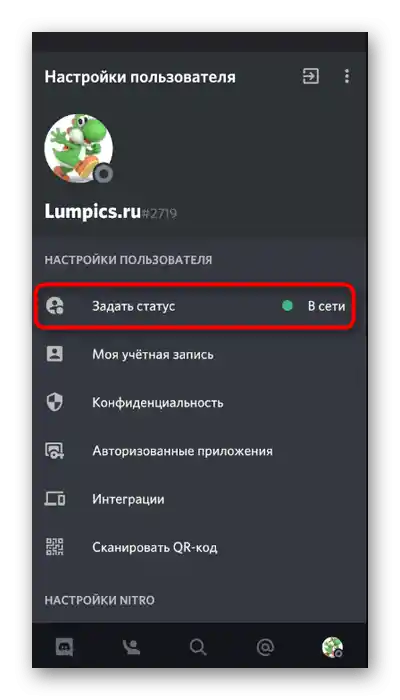
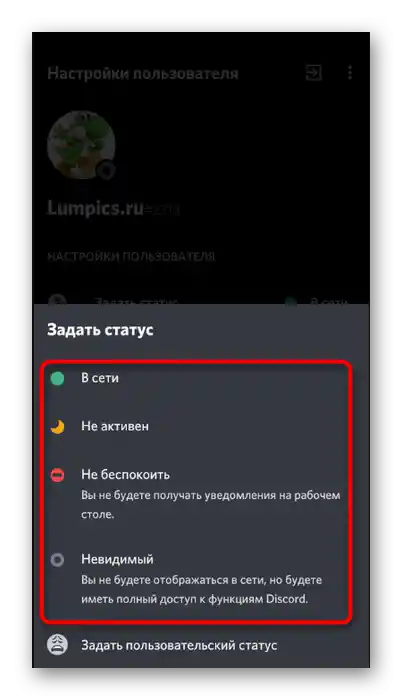
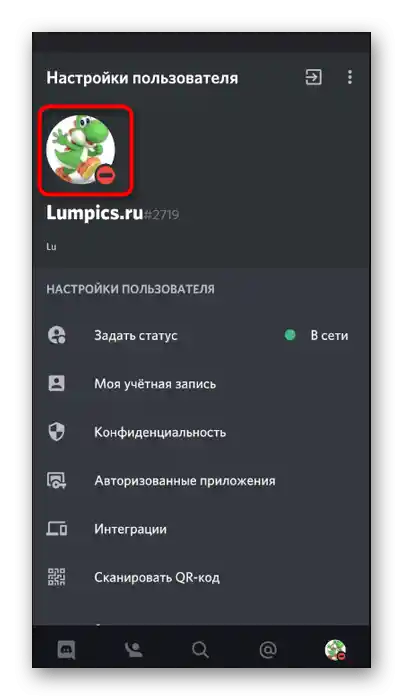
Смяна на потребителския статус
Потребителският статус не покрива предишния и се показва до него, въпреки че добавянето му става в същото меню.
- Ще ви е необходимо да натиснете на «Задайте потребителски статус».
- В отвореното меню сменете потребителския статус и отбележете времето, когато трябва да бъде премахнат или оставен без промяна.
- Преди да излезете, не забравяйте да натиснете бутона с формата на флопи диск, който отговаря за запазването на направените промени.
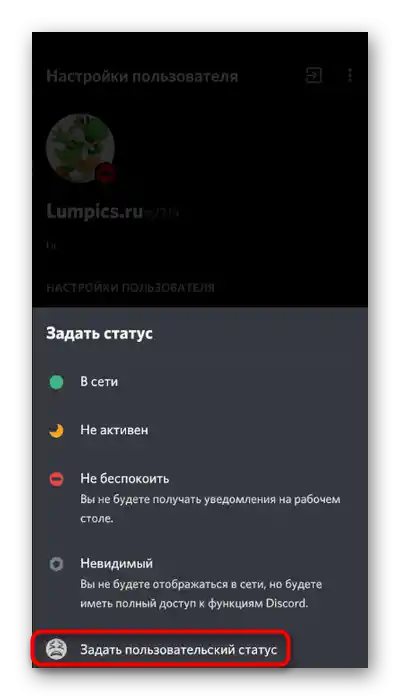
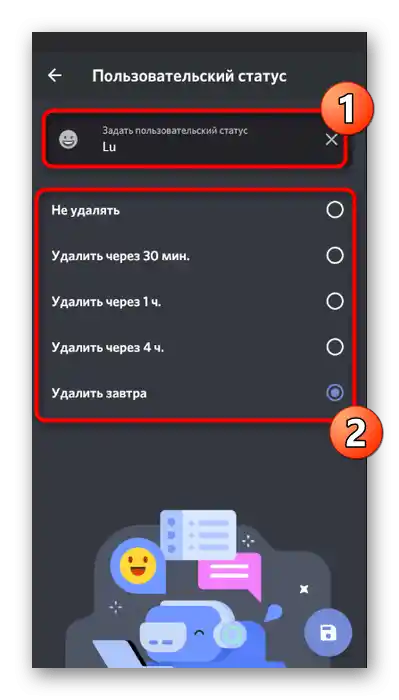
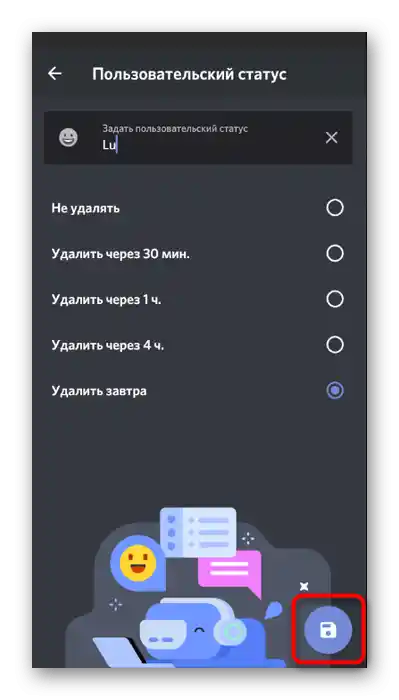
Настройка на игровата активност
Все още мобилното приложение Discord не е адаптирано да се използва като пълноценен игрови помощник, което важи и за показването на стартираните игри в статуса. Потребителите на тази версия имат достъп само до деактивиране на този статус, което дава ефект само в Discord на компютъра. За целта в същото меню с настройки трябва да изберете пункта «Игрова активност».
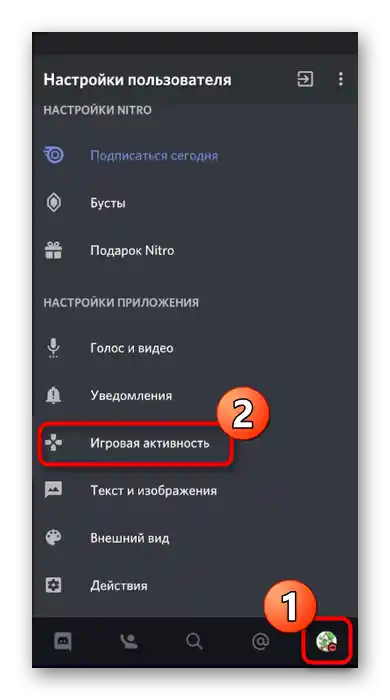
В новото меню ще видите само един превключвател, отговарящ за управлението на функцията. Запознайте се с описанието му от разработчиците, ако все още не разбирате истинското му предназначение.